Forfatter:
Tamara Smith
Oprettelsesdato:
22 Januar 2021
Opdateringsdato:
1 Juli 2024

Indhold
En collage er en sjov måde at dele fotos, der fortæller en hel historie med dine venner. Uanset om det er feriebilleder eller fotos fra en fest, hjælper collager dig med at holde gode minder, så du kan nyde dem for evigt. Denne artikel vil lære dig at oprette collager på din telefon og dele dem på Instagram, så alle dine venner kan se dem. Læs videre for at finde ud af hvordan.
At træde
 Download Instagram, hvis du ikke allerede har gjort det. Instagram er en gratis mobilapp til redigering og deling af digitale fotos eller videoer med venner via mobile enheder. For at downloade det skal du gå til App Store på din telefon eller anden mobilenhed og skrive "Instagram" i søgefeltet.
Download Instagram, hvis du ikke allerede har gjort det. Instagram er en gratis mobilapp til redigering og deling af digitale fotos eller videoer med venner via mobile enheder. For at downloade det skal du gå til App Store på din telefon eller anden mobilenhed og skrive "Instagram" i søgefeltet.  Download en fotoredigeringsapp, som du kan bruge til at oprette collager. Du kan ikke oprette collager inden for Instagram, så du skal bruge en separat app til at oprette collagen, gemme den på din telefon og derefter uploade den til Instagram. Inden du downloader appen, skal du sørge for at oprette collager med den, da ikke alle fotoredigeringsapps kan gøre det. Prøv Instapic Frames, Pic Collage, Collage Shaper, Photo Shaper eller Collage Maker.
Download en fotoredigeringsapp, som du kan bruge til at oprette collager. Du kan ikke oprette collager inden for Instagram, så du skal bruge en separat app til at oprette collagen, gemme den på din telefon og derefter uploade den til Instagram. Inden du downloader appen, skal du sørge for at oprette collager med den, da ikke alle fotoredigeringsapps kan gøre det. Prøv Instapic Frames, Pic Collage, Collage Shaper, Photo Shaper eller Collage Maker. - Instapic Frames er en gratis app, hvor du kan vælge mellem alle former for former, redigere fotos individuelt og derefter uploade direkte til Instagram. Denne app anbefales til Instagram-brugere, da den bruger det samme firkantede format.

- Pic Collage er en gratis app, hvor du kan lave collager i 15 forskellige former med op til 9 fotos ad gangen.

- Collage Shaper er en anden gratis app, der giver dig mulighed for at oprette collager i forskellige former som hjerter, stjerner, sommerfugle, palmer og så videre.

- Instapic Frames er en gratis app, hvor du kan vælge mellem alle former for former, redigere fotos individuelt og derefter uploade direkte til Instagram. Denne app anbefales til Instagram-brugere, da den bruger det samme firkantede format.
 Opret din collage. Vælg de fotos, du vil bruge, og upload dem til den billedredigeringsapp, du har valgt. Du skal også vælge en form og afhængigt af den app, du bruger, den korrekte tykkelse af kanterne.
Opret din collage. Vælg de fotos, du vil bruge, og upload dem til den billedredigeringsapp, du har valgt. Du skal også vælge en form og afhængigt af den app, du bruger, den korrekte tykkelse af kanterne.  Gem collagen på din kamerarulle. Nogle apps, såsom Instapic Frames, giver dig mulighed for at importere collagen direkte til Instagram. Hvis det er tilfældet, behøver du ikke gemme det på din telefon først.
Gem collagen på din kamerarulle. Nogle apps, såsom Instapic Frames, giver dig mulighed for at importere collagen direkte til Instagram. Hvis det er tilfældet, behøver du ikke gemme det på din telefon først. 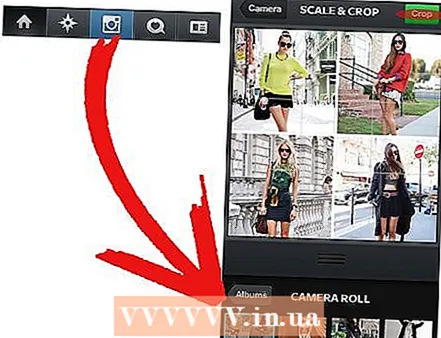 Upload collagen til Instagram. For at uploade et billede til Instagram skal du klikke på kameraknappen på skærmen og vælge den knap, der vises straks til højre med polaroidbilledet på.
Upload collagen til Instagram. For at uploade et billede til Instagram skal du klikke på kameraknappen på skærmen og vælge den knap, der vises straks til højre med polaroidbilledet på.  Rediger og del din collage. Vælg det ønskede filter (eller vælg ikke et filter), og del collagen, når du er færdig.
Rediger og del din collage. Vælg det ønskede filter (eller vælg ikke et filter), og del collagen, når du er færdig.  Hav det sjovt med dine fotos!
Hav det sjovt med dine fotos!
Tips
- Hvis du vil redigere hvert foto i collagen forskelligt med Instagram-filtre, skal du først redigere dem individuelt med Instagram, holde de redigerede versioner på din kamerarulle og derefter uploade dem til fotoredigeringsappen.



